资源征集操作指南 (中小学)
1、登录
1) 广东省基础教育网登录
输入网址: http://zy.gdedu.gov.cn点击首页的活动宣传链接,进入活动宣传页面,输入“和教育”账号、密码,角色选择“教师”,点击“登录”按钮(图1.1.1),登录成功即可参加活动。
(注:账号可以为开通“和教育”的手机号,若忘记密码,请点击右侧“忘记密码?”找回)
.png)
图1.1.1
2) 广东省“和教育-同步课堂”登录
输入网址http://www.ydxxt.com,输入“和教育”账号、密码,点击“登录”(如图1.2.1),进入后,将鼠标放到顶部导航栏的“应用”,在下拉菜单中点击“同步课堂”(如图1.2.2)即进入到我的同步课堂首页。
(注:账号可以为开通“和教育”的手机号,若忘记密码,请点击右侧“忘记密码?”找回)
.png)
图1.2.1
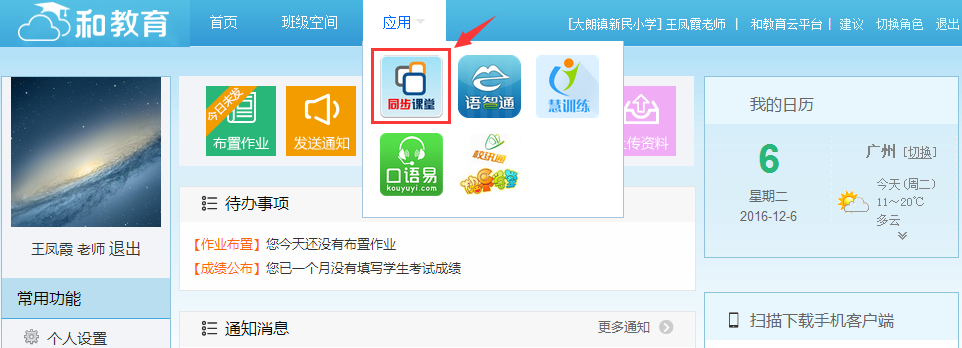
图1.2.2
2.上传资源
点击首页右上角的“上传资源”按钮(如图2.1.1),进入上传资源页面。在页面中选择资源的大分类、年级、学科、小分类,填写标题,选择“文件上传”,点击“上传资源”(如图2.1.2),即完成资源上传。(注:参赛资源“共享范围”必需“公开”)
说明:1)上传课件时,“大分类”需选择“课件”;上传微课程时,“大分类”需选择“微课”;上传“word”试卷时,“大分类”需选择“试卷”;上传教学设计时,“大分类”需选择“教案”。2)如需上传超过8M的资源,请发资源到该邮箱:1581805688@qq.com 并注明上传者的姓名、学校名称,以及资源属于哪个学科、版本、章节,以便准确进行分类,相关工作人员将协助资源的上传。
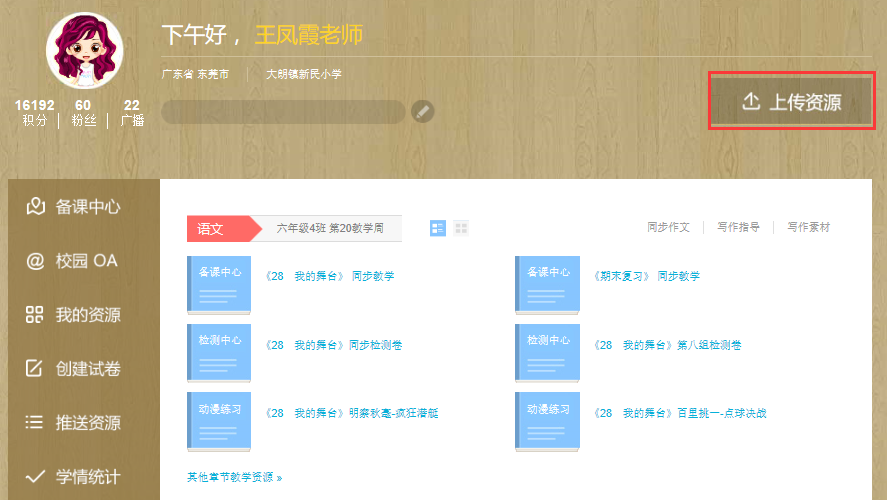
图2.1.1
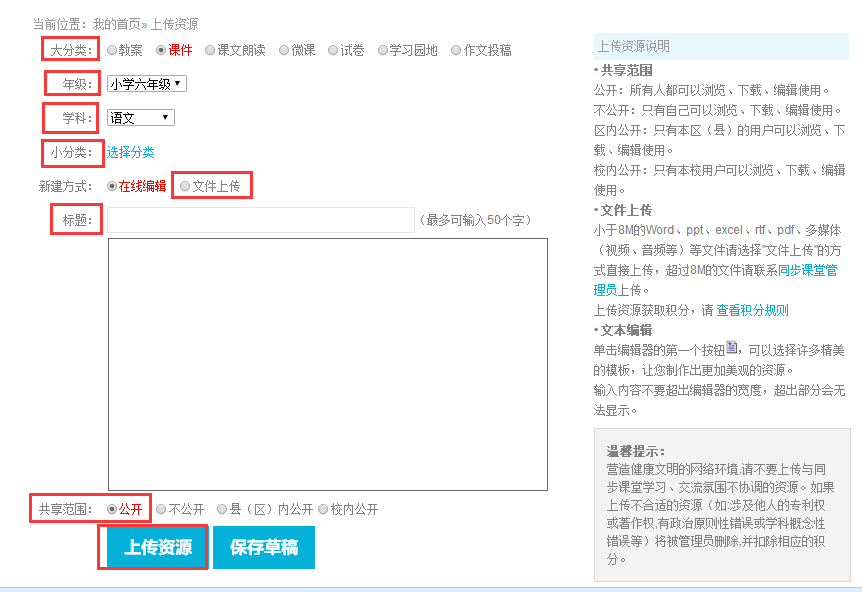
图2.1.2
3、资源好评数
教师上传资源后,在“我的资源”里可以看到自己上传的资源(如图3.1.1)。点击“发送”按钮,将资源发送给学生、家长(如图3.1.1)。学生、家长收到资源后,按照教师的要求进行学习和辅导,并对教师发送的资源进行好评(如图3.1.2)。教师要想更多用户对自己制作的资源发表意见,可通过“广播”将自己制作的资源发布出去等(如图3.1.2)。
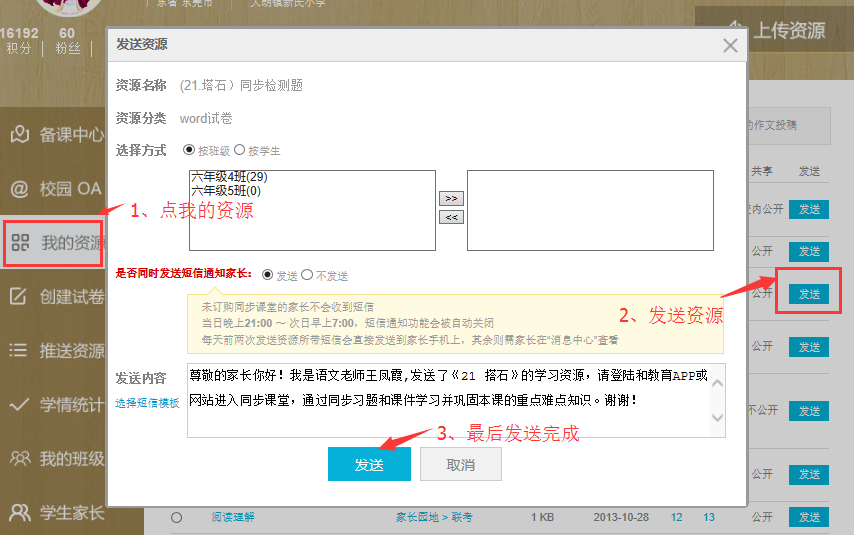
图3.1.1
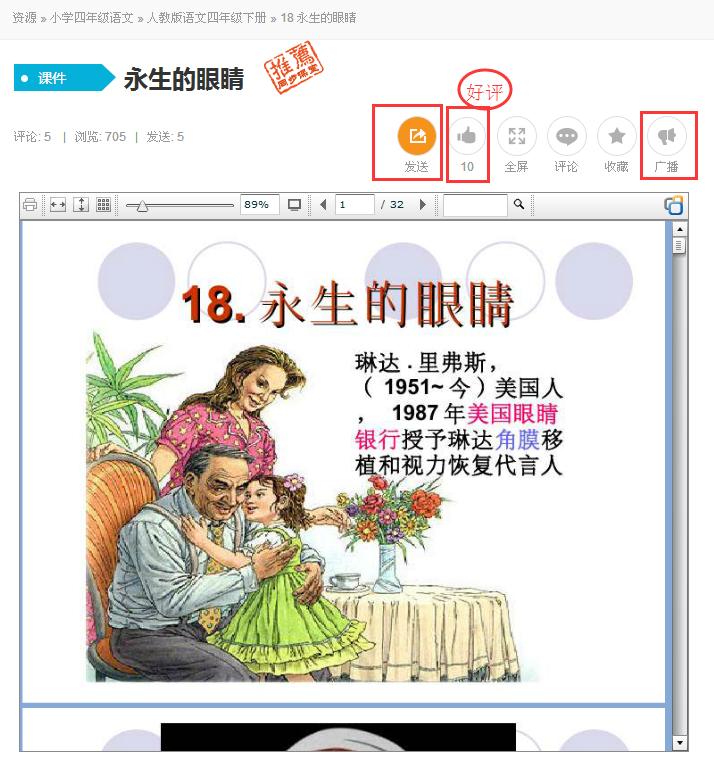
图3.1.2